windows7中如何設定息屏時間
時間設定的方法:先雙擊開啟【電腦】;然後開啟【控制面板】;接著點選【電源選項】;最後點選右側的【變更計畫設定】,並選擇需要設定的時間並保存修改即可。
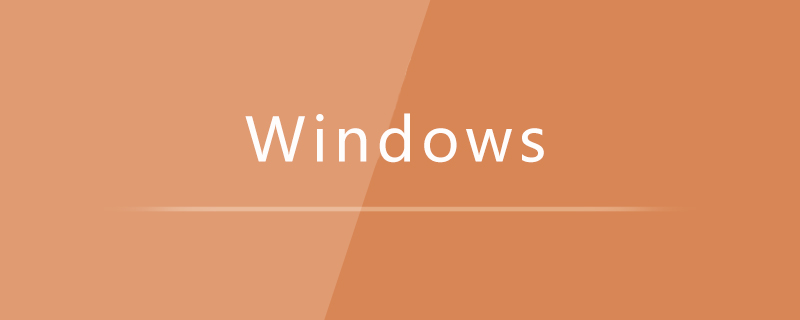
首先在我們的電腦桌面上找到電腦並點擊它,如下圖所示:

然後點選開啟控制台,如下圖所示:
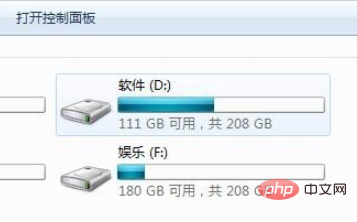
接著點選電源選項,如下圖所示:
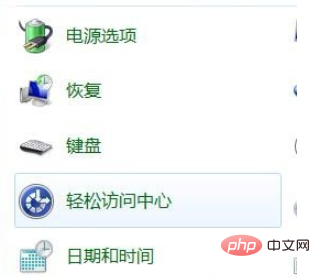
#然後點擊右側的更改計劃設置,如下圖所示:
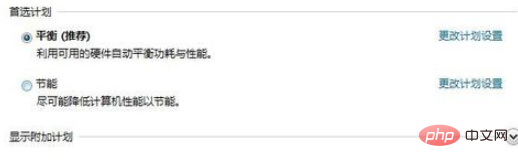
最後選擇我們想要的時間,並點擊儲存修改就可以了
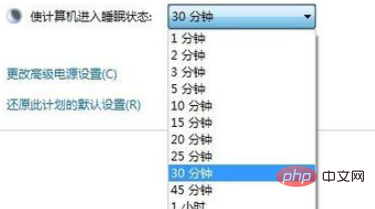
相關文章教學推薦:windows教學
以上是windows7中如何設定息屏時間的詳細內容。更多資訊請關注PHP中文網其他相關文章!

熱AI工具

Undresser.AI Undress
人工智慧驅動的應用程序,用於創建逼真的裸體照片

AI Clothes Remover
用於從照片中去除衣服的線上人工智慧工具。

Undress AI Tool
免費脫衣圖片

Clothoff.io
AI脫衣器

Video Face Swap
使用我們完全免費的人工智慧換臉工具,輕鬆在任何影片中換臉!

熱門文章

熱工具

記事本++7.3.1
好用且免費的程式碼編輯器

SublimeText3漢化版
中文版,非常好用

禪工作室 13.0.1
強大的PHP整合開發環境

Dreamweaver CS6
視覺化網頁開發工具

SublimeText3 Mac版
神級程式碼編輯軟體(SublimeText3)
 Win10系統時間如何顯示精確到秒?一招快速設置
Apr 22, 2024 pm 06:34 PM
Win10系統時間如何顯示精確到秒?一招快速設置
Apr 22, 2024 pm 06:34 PM
在現今快節奏的生活和工作中,時間管理顯得特別重要,但是很多使用者都不知道怎麼讓電腦的時間顯示精確到秒,下面以win10為例,給大家介紹了詳細的操作方法:開啟Windows10系統時間顯示精確到秒的方法1、右鍵點擊工作列上的時間和日期顯示區域,選擇"調整日期/時間"。 2、在彈出的設定視窗中,點選"其他時鐘設定"。 3.在"日期和時間"標籤頁中,點擊"更改日期和時間格式"。 4.在"短時間"下拉選單中,選擇"HH:mm:ss"格式,即可實現時間精確到秒的顯示。第三方工具小智桌面行事曆(點選立即下載)小智桌面
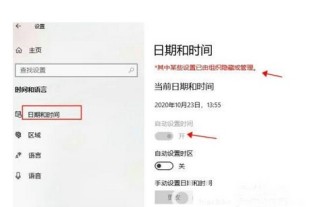 windows10自動設定時間灰色怎麼辦
Jul 10, 2023 pm 02:37 PM
windows10自動設定時間灰色怎麼辦
Jul 10, 2023 pm 02:37 PM
windows10客戶要想修改電腦的日期和時間,但是卻發覺自動設定時間表明灰色,無法進行關掉,那樣也就無法手動修改時間和日期了,怎麼辦呢?你可以打開控制面板,找到日期和時間作用進到,以後點擊「變更日期和時間」按鍵就可開啟有關設定窗口,大家在這裡也能進行日期和時間的修改。 windows10自動設定時間灰色怎麼辦:1、“運作”'處,輸入controlpanel,打開控制面板2、找到“日期和時間”,點擊進到3、如下圖,“日期和時間”彈頁,點擊“修改日期和時間(d).”,進到“日期和時間設定”。 4、修改
 windows7內部版本7601副本不是正版 內部版本7601副本不是正版最簡單解決方法
Mar 15, 2024 pm 09:49 PM
windows7內部版本7601副本不是正版 內部版本7601副本不是正版最簡單解決方法
Mar 15, 2024 pm 09:49 PM
最近有小夥伴反映自己的電腦提示“windows7內部版本7601副本不是正版”,都想知道win7副本不是正版7601影響使用嗎,這原因主要是用戶的系統是沒有進行激活,今天小編就來給的大家講一講內部版本7601副本不是正版最簡單解決方法,有需要的朋友可以來看看。 windows7內部版本7601副本不是正版方法一:1、鍵盤同時按“win r”,然後輸入“CMD”,再按“回車”確定。 2.在彈出的視窗中輸入“SLMGR-REARM”,注意中間有一個空格,不要漏了。 3.然後按下回車確定,彈出對話框點選「確
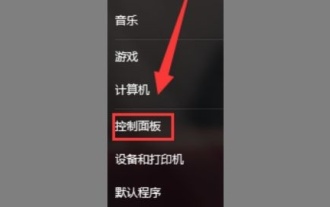 教你如何修改Win7螢幕保護程式的時間設定
Jan 14, 2024 pm 05:21 PM
教你如何修改Win7螢幕保護程式的時間設定
Jan 14, 2024 pm 05:21 PM
win7的螢幕保護程式可以在我們短暫離開電腦時節省電量,延長螢幕存活時間,還可以保護螢幕資訊不洩漏出去,但是如果螢幕保護程式設定不好可能就起不到作用,因此我們可以在個人化設定中對屏保時間進行手動設置,下面就一起來看看吧。 win7螢幕保護程式時間設定更改教學1、首先我們需要開啟「控制台」2、然後進入「外觀與個人化」3、找到圖示位置的「更改螢幕保護程式」4、先設定一個螢幕保護畫面,否則無法更改時間。 5.設定好之後就可以在圖示位置更改時間了。
 小米11萬象息屏怎麼設定_小米11萬象息屏設定教程
Mar 25, 2024 am 11:31 AM
小米11萬象息屏怎麼設定_小米11萬象息屏設定教程
Mar 25, 2024 am 11:31 AM
1.首先我們需要打開手機,然後進入到手機主介面,點選主介面中的【設定】,進入到設定介面。 2.然後進入到世界介面後,我們需要上劃設定中的功能,然後在介面中找到【息屏與鎖定螢幕】功能,進入到介面中;在【息屏與鎖定螢幕】介面中,需要點擊開啟息屏顯示按鈕,這樣就可以使用該功能並進行鎖定螢幕樣式的設定。 4.如果使用者想要設定息屏之後的樣式以及背景效果等,需要點選【息屏樣式】,點選【從相簿新增】自訂息屏背景,還可以設定個性簽名、錶盤時鐘、百變萬花筒、數位時鐘、精選圖案等等。
 Win7系統如何開啟資源管理器視窗? Windows7開啟資源管理器的方法
Feb 13, 2024 pm 08:50 PM
Win7系統如何開啟資源管理器視窗? Windows7開啟資源管理器的方法
Feb 13, 2024 pm 08:50 PM
有些Win7系統的使用者不知道該怎麼開啟電腦的資源管理器窗口,其實操作並不難,需要先開啟電腦的開始選單,或直接在搜尋框內搜尋並開啟資源管理器窗口即可,就此,本篇整理了幾種方法,分享給大家,有興趣的用戶繼續看下去。 Windows7開啟資源管理器的方法:教學一1、點選左下角【開始】圖標,在搜尋框中輸入【Windows檔案總管】。 2.在搜尋結果中,根據下圖所示,點選【Windows資源管理器】選項,點選開啟即可。教學二1、找到並雙擊【計算機】圖標,點選頂部【▶】圖標。 2、在彈出的選單列中,根
 如何在Golang中更改系統時間
Feb 29, 2024 am 08:24 AM
如何在Golang中更改系統時間
Feb 29, 2024 am 08:24 AM
如何在Golang中更改系統時間,程式碼範例在開發和測試過程中,有時候我們需要更改系統時間來模擬不同的時間場景,那麼在Golang中如何實現更改系統時間呢?本文將介紹如何使用Golang中的time套件來修改系統時間,同時提供具體的程式碼範例。在Golang中,可以透過time套件中的Now函數取得目前系統時間,透過Sleep函數來進行暫停等操作。但是要具體修改系統
 手機不支援息屏顯示怎麼辦
Sep 25, 2023 pm 01:45 PM
手機不支援息屏顯示怎麼辦
Sep 25, 2023 pm 01:45 PM
手機不支援息屏顯示的解決辦法有檢查設定、調整休眠時間、使用第三方應用、使用鎖定螢幕桌布和考慮更換手機等。詳細介紹:1、檢查設置,確保手機設定中沒有停用息屏顯示功能,進入手機的設定選單,找到「顯示」或類似的選項,檢查是否有關於息屏顯示的設定選項,如果有,請確認此選項處於啟用狀態;2、調整休眠時間,手機螢幕關閉後會進入休眠狀態,為了節省電量,手機可能會設定較短的休眠時間等等。






